Cara Mendapatkan Notifikasi Slack Dari WordPress (Integrasi 3 Langkah)
Diterbitkan: 2022-03-25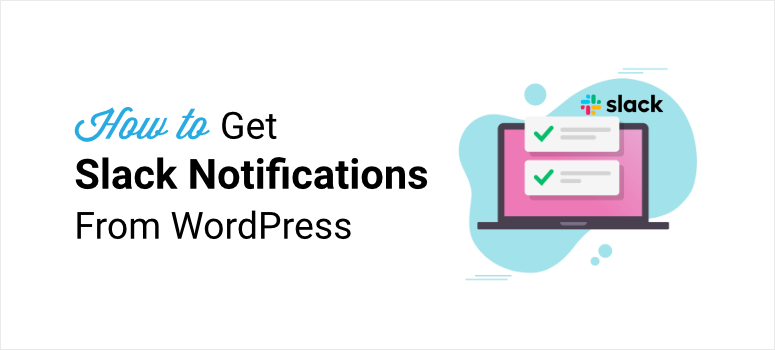
Ingin cara cepat dan sederhana untuk mengirim pemberitahuan Slack dari situs WordPress Anda?
Dengan bantuan alat canggih seperti Zapier, Anda dapat dengan mudah mendapatkan notifikasi otomatis di ruang kerja Slack dari situs web Anda. Anda dapat mengirim pesan langsung ke anggota tim atau saluran Slack untuk membuat semua orang diperbarui.
Pada artikel ini, kami akan menunjukkan cara menghubungkan situs WordPress Anda dengan Slack menggunakan Zapier hanya dalam 3 langkah.
Mengirim Notifikasi Slack WordPress Menggunakan Zapier
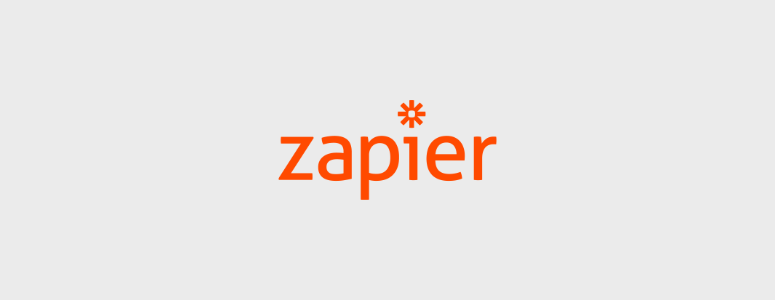
Zapier adalah platform online yang memungkinkan Anda membuat alur kerja otomatis dengan menghubungkan beberapa aplikasi dan layanan. Ini menawarkan integrasi dengan lebih dari 3000 aplikasi seperti Google Sheet, Twitter, Gmail, dan Slack.
Alur kerja Zapier (juga dikenal sebagai Zap) terdiri dari 2 bagian: Pemicu dan Tindakan. Pemicu adalah apa yang memulai seluruh proses dan tindakan adalah hasil dari alur kerja atau tugas yang dilakukan.
Zapier terhubung dengan banyak aplikasi dan CMS seperti WordPress untuk mengotomatiskan tugas manual dan membantu mengatur proyek Anda.
Menggunakan integrasi Slack + WordPress , Anda dapat mengirim pemberitahuan Slack otomatis tentang pembaruan situs web dalam waktu singkat. Dengan ini, Anda mendapatkan opsi untuk mengirim pemberitahuan ke Slack untuk pemicu seperti berikut:
- Komentar baru di blog atau halaman web Anda
- Pengguna mengunggah media baru seperti gambar atau video di situs Anda
- Anggota tim menerbitkan posting blog baru
- Pengguna WordPress baru telah dibuat
- Pesanan pembelian dibuat
Ada banyak pemicu yang bisa Anda gunakan. Dan untuk tindakan, Anda tidak terbatas pada notifikasi Slack. Anda bahkan dapat mengundang pengguna ke saluran Slack dan membuat saluran baru langsung dari situs WordPress Anda dengan Zapier.
Dalam tutorial ini, Anda akan belajar cara mendapatkan pesan otomatis di ruang kerja Slack Anda ketika pengguna menerbitkan posting baru di WordPress. Tetapi langkah-langkahnya akan tetap sama untuk mengatur Zap lainnya juga.
Sebelum kita mulai, Anda harus membuat akun Zapier jika Anda belum memilikinya.
Kemudian, Anda dapat membuka halaman integrasi Slack + WordPress dan klik tombol Connect Slack + WordPress .
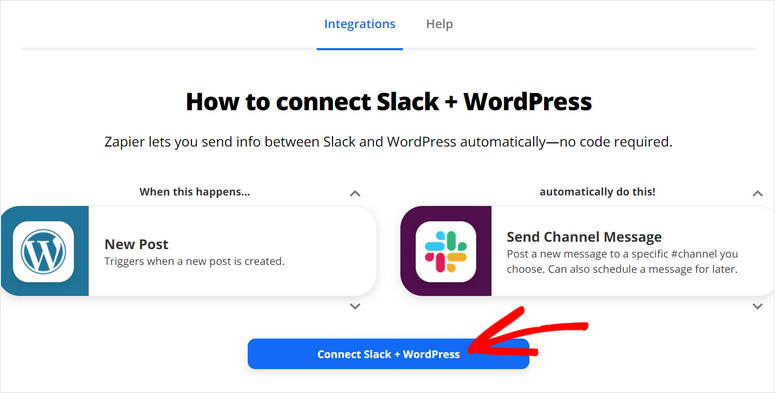
Anda akan dapat melihat pembuat alur kerja di jendela berikutnya. Sekarang, mari buat alur kerja otomatis untuk notifikasi WordPress Slack.
Langkah 1: Hubungkan Situs WordPress Anda
Pertama, Anda harus menambahkan akun WordPress Anda dengan Zapier dengan mengklik tombol Connect .
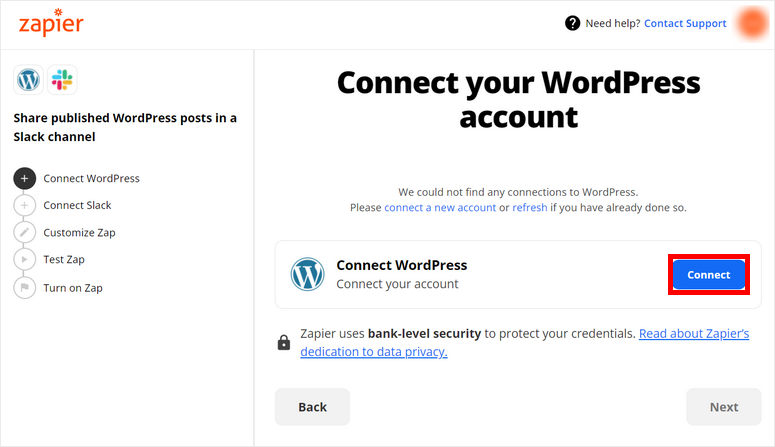
Ini akan membuka jendela popup di mana Anda harus memasukkan URL situs web, nama pengguna, dan kata sandi Anda. Periksa apakah detail situs web Anda benar dan klik tombol Ya, Lanjutkan .
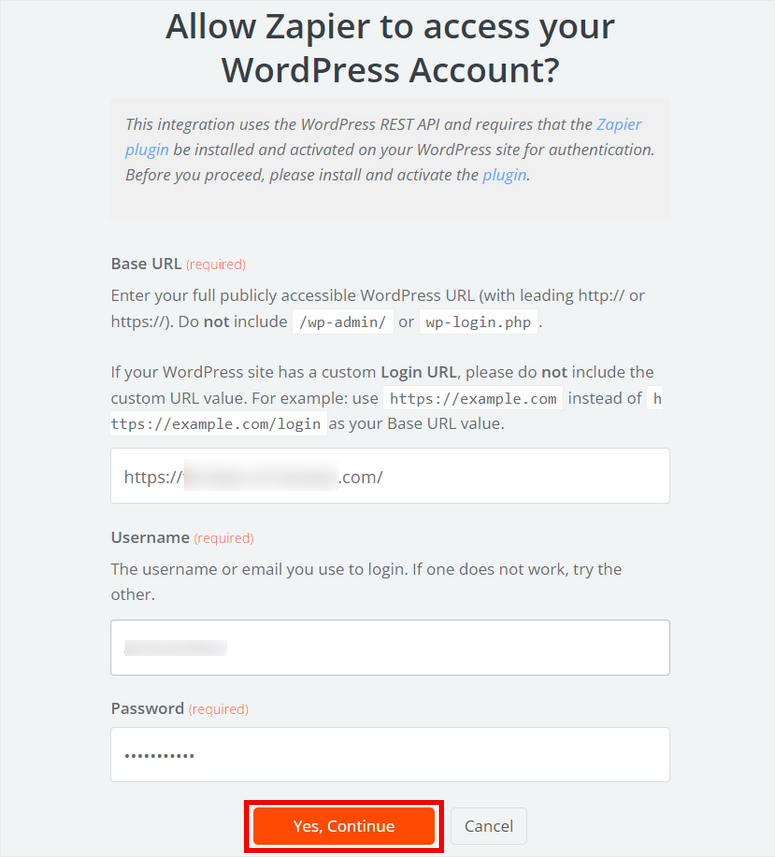
Sekarang Anda akan melihat bahwa akun Anda muncul di dasbor. Saat Anda menghubungkan beberapa akun, Anda akan melihatnya muncul di sini dalam daftar ini.
Pilih situs WordPress Anda dan klik tombol Next .
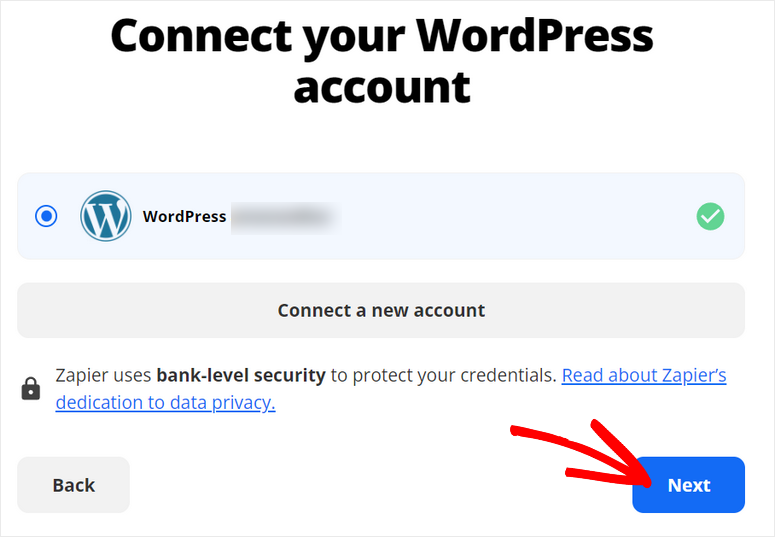
Sekarang, Anda akan melihat opsi untuk memilih Status Postingan dan Jenis Postingan.
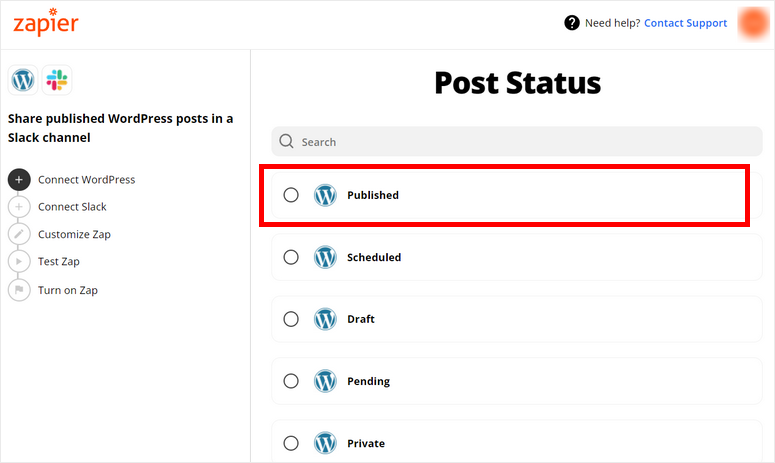
Karena kita ingin mengirimkan notifikasi Slack saat ada postingan blog baru, pilih status postingan sebagai Diterbitkan dan jenis postingan sebagai Postingan .
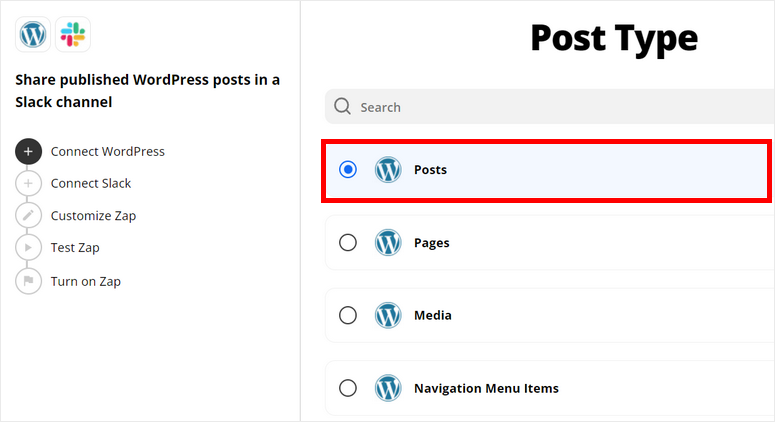
Ini akan menjadi peristiwa pemicu untuk alur kerja Slack + WordPress Anda. Sekarang, Anda perlu menghubungkan ruang kerja Slack Anda dan mengatur acara aksi.
Langkah 2: Terhubung dengan Slack
Untuk mengintegrasikan akun Slack Anda, tekan tombol Connect .
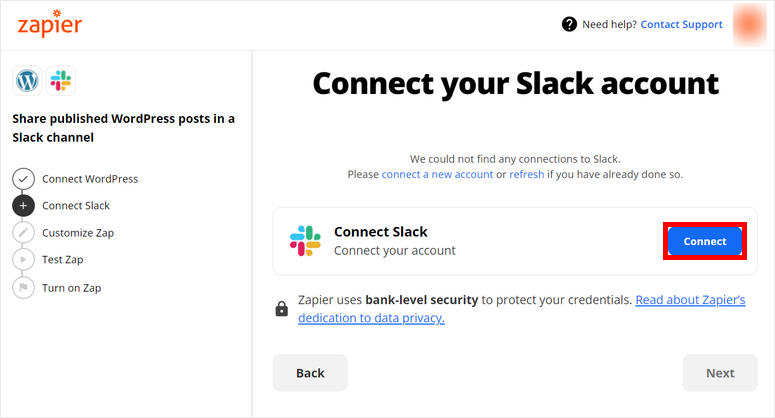
Anda akan melihat jendela sembulan tempat Anda dapat masuk ke ruang kerja Slack Anda.
Setelah akun Slack Anda terhubung, Anda perlu mengizinkan izin Zapier untuk mengakses ruang kerja Anda.
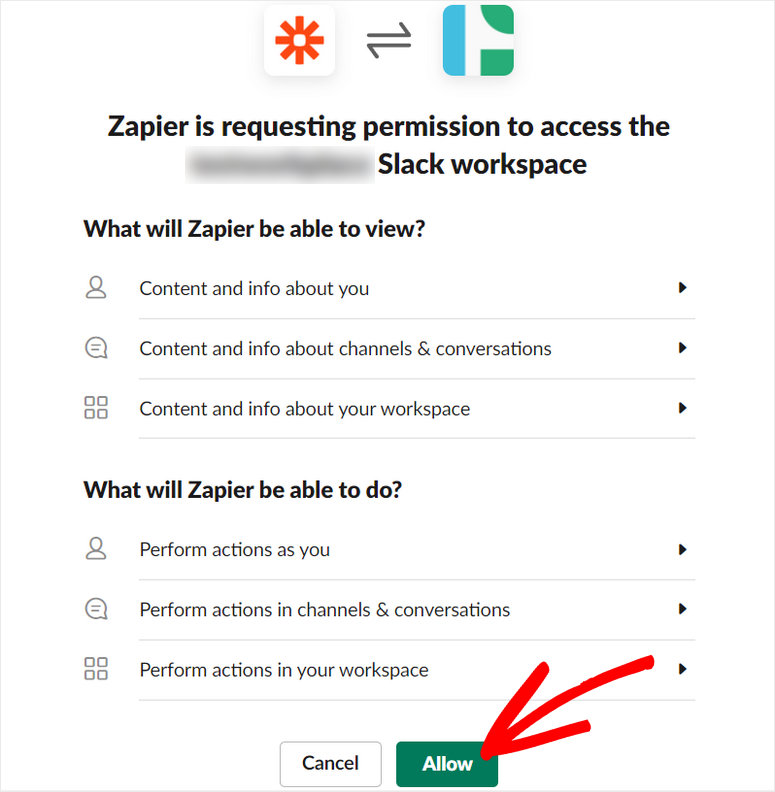
Ini akan membawa Anda kembali ke editor alur kerja di mana Anda dapat mengklik Berikutnya untuk melanjutkan.

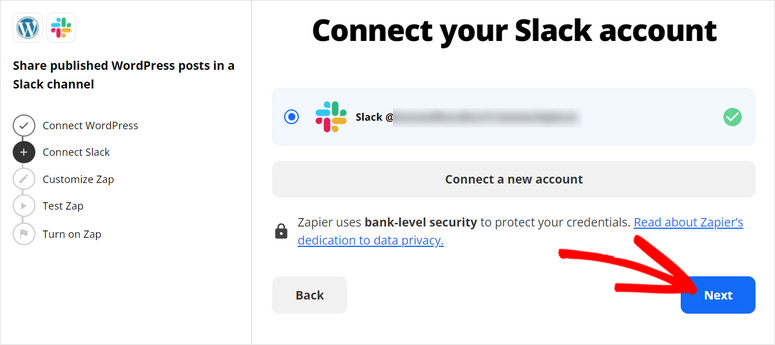
Untuk acara tindakan Anda, Anda harus memilih saluran Slack tempat Anda ingin memposting pemberitahuan otomatis. Di sini, kami memilih saluran umum , hanya sebagai contoh.
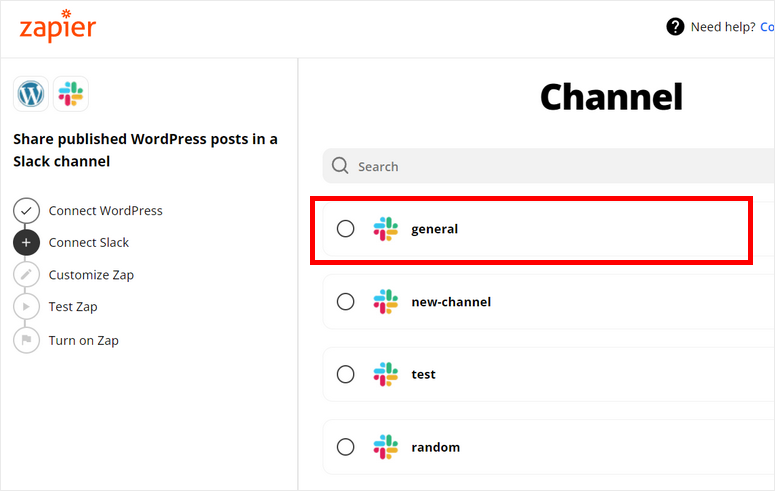
Setelah itu, Anda akan mendapatkan opsi untuk memilih bidang yang ingin Anda edit untuk pemberitahuan WordPress Slack. Opsi Teks Pesan dicentang secara default karena ini adalah isi utama notifikasi Anda.
Jika Anda ingin memposting pemberitahuan ini sebagai bot Slack, centang kotak Kirim sebagai bot? pilihan.
Ini akan secara otomatis membuat bot di ruang kerja Slack Anda dan menambahkannya ke saluran Slack yang Anda pilih. Centang opsi Nama Bot jika Anda juga ingin menambahkan nama khusus untuk bot.
Anda hanya dapat mengedit dan menyesuaikan bidang yang Anda pilih di sini, jadi pastikan Anda mendapatkan semua yang Anda butuhkan dan klik Berikutnya .
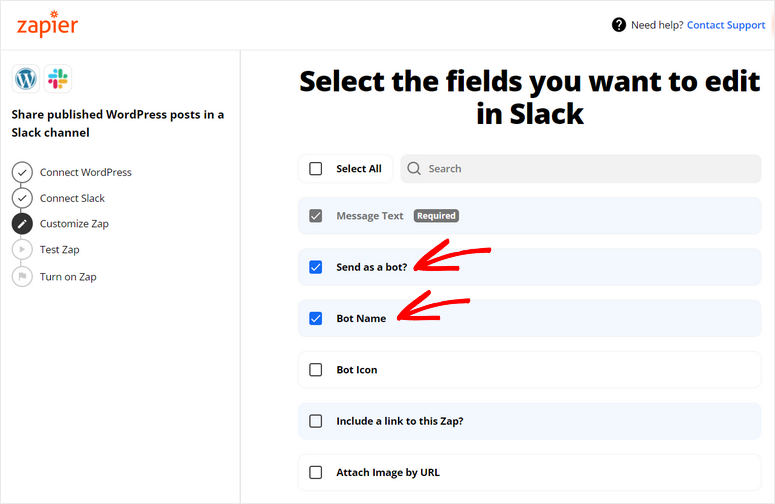
Di layar berikutnya, Anda akan dapat memetakan bidang dan elemen dari situs WordPress Anda ke Slack.
Bidang terpenting yang perlu Anda sesuaikan adalah Teks Pesan . Zapier memberi Anda banyak opsi seperti penulis posting, judul, tautan, dan elemen WordPress lainnya.
Jadi, Anda dapat menambahkan yang Anda butuhkan dan membuat teks khusus untuk notifikasi Slack Anda.
Bergantung pada bidang yang Anda pilih sebelumnya, Anda akan melihat opsi seperti menyesuaikan nama bot Anda, mengaktifkan tautan perluas otomatis, dan banyak lagi.
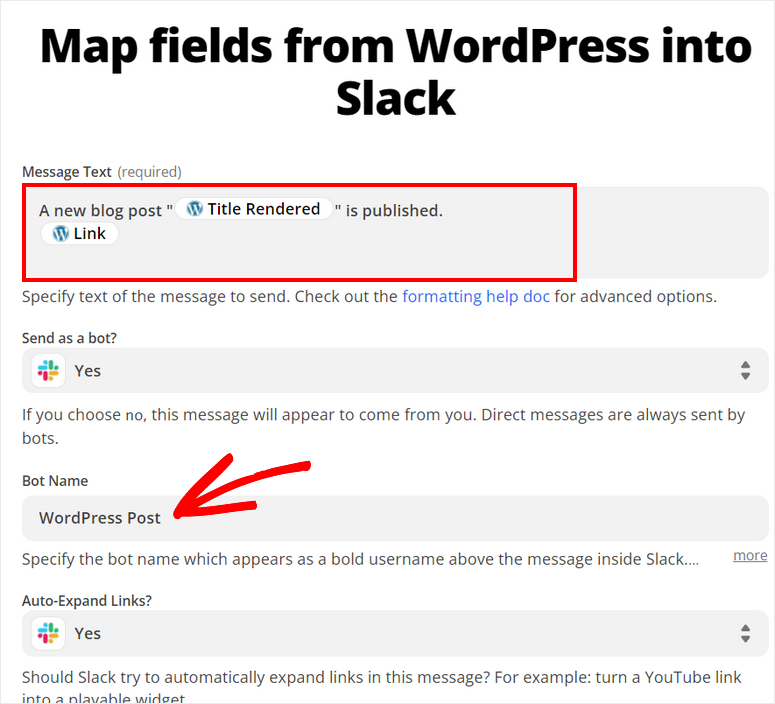
Setelah Anda selesai dengan pemetaan bidang dari WordPress, klik tombol Berikutnya .
Langkah 3: Uji Zap . Anda
Langkah terakhir untuk tutorial ini adalah menguji Zap atau Workflow Anda untuk melihat apakah itu berfungsi dengan baik atau tidak.
Anda dapat memeriksa semua detail untuk integrasi Slack di layar dan mengklik tombol Kirim tes di sudut kanan bawah.
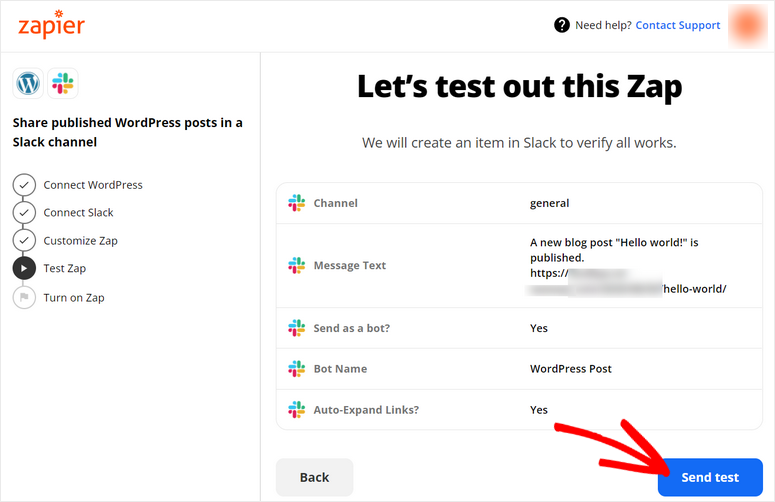
Jika pengujian berhasil, Anda akan melihat contoh notifikasi di saluran Slack Anda seperti ini:
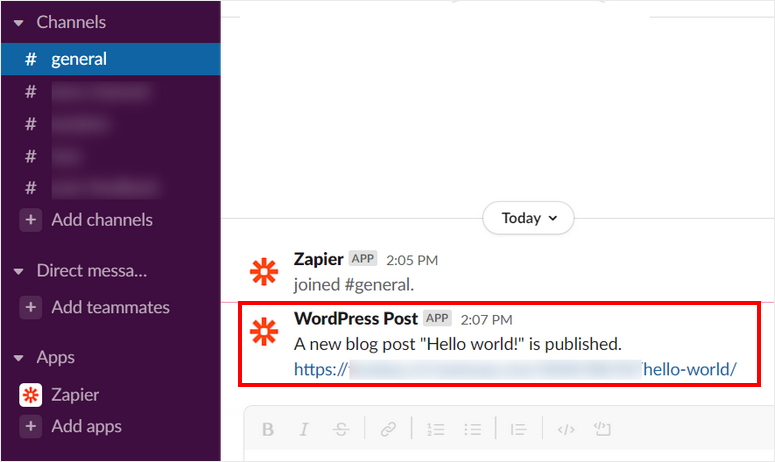
Yang harus Anda lakukan sekarang adalah meninjau alur kerja WordPress Slack Anda dan klik Turn on Zap untuk mengaktifkan zap.
Sekarang, Anda akan menerima pemberitahuan di Slack setiap kali seseorang menerbitkan posting baru di situs web Anda.
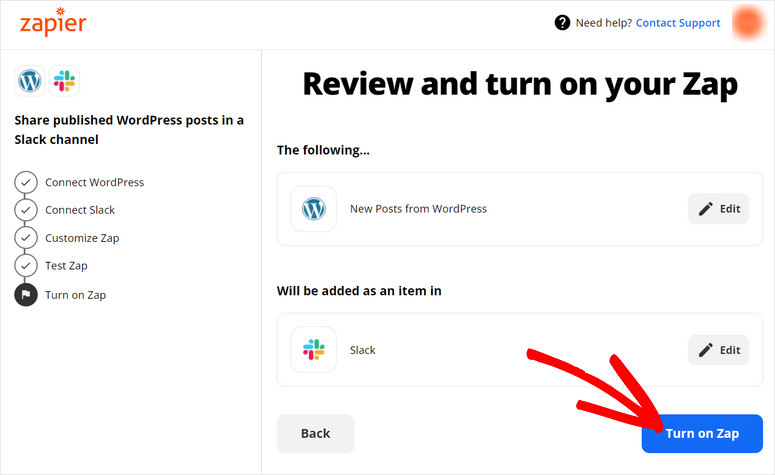
Begitu mudah! Anda telah mempelajari cara mengirim notifikasi WordPress Slack menggunakan Zapier hanya dalam beberapa langkah. Anda dapat mengikuti langkah-langkah ini untuk mendapatkan pemberitahuan tentang komentar baru, pengguna baru, dan posting yang diperbarui juga.
Seperti ini, Anda dapat menggunakan Zapier untuk mengintegrasikan aplikasi dan layanan lain untuk meningkatkan produktivitas Anda. Berikut adalah beberapa integrasi Zapier yang berguna untuk situs web Anda:
- WPForms + Zapier : Anda dapat menghubungkan formulir WordPress Anda dengan layanan lain seperti Google Sheets, ActiveCampaign, dan lainnya. Plugin WPForms juga menawarkan addon Zapier khusus untuk membuat prosesnya lebih mudah dan lebih cepat.
- Integrasi Media Sosial : Dengan Zapier, Anda dapat mengotomatiskan kampanye media sosial Anda dengan mudah. Anda tidak perlu lagi membagikan konten Anda secara manual di Twitter, Instagram, Facebook, dan lainnya.
- Google Analytics : Zapier memungkinkan Anda menautkan situs WordPress Anda dengan alat canggih seperti Google Analytics. Ini akan membantu Anda mengirim info situs web Anda langsung ke akun analitik Anda dan menghasilkan laporan.
Itu saja untuk hari ini! Kami harap artikel ini membantu Anda mempelajari cara mengirim notifikasi WordPress Slack dengan Zapier.
Jika Anda menginginkan alat otomatisasi khusus untuk situs WordPress Anda, Anda juga dapat memeriksa Uncanny Automator. Ini adalah plugin otomatisasi paling kuat dan ramah pengguna yang memungkinkan Anda terhubung dengan lebih dari 1.000 plugin WordPress dan aplikasi eksternal.
Dengan ini, Anda dapat langsung menyematkan Slack di WordPress dan mengirim pemberitahuan otomatis dari situs web Anda.
Untuk langkah selanjutnya, Anda mungkin ingin memeriksa sumber daya berikut:
- Cara Mengotomatiskan Verifikasi Prospek di WordPress (Langkah demi Langkah)
- Alat Otomasi Pemasaran Terbaik untuk WordPress (Dibandingkan)
- Plugin Terbaik untuk Melacak Tampilan Postingan WordPress [DIBAYAR + GRATIS]
Postingan ini akan membantu Anda menghasilkan lebih banyak prospek dan mengotomatiskan kampanye pemasaran Anda. Yang terakhir akan membantu Anda melacak tampilan untuk setiap posting di situs web Anda.
